動画を見る際、一コマずつ画面を確認したい場合があると思う。スポーツやゲームなどの動作の速い動画を見る際にはコマ送りすることで何が起こっているのかを正確に把握する事ができる。
マルチプラットフォーム対応の万能動画プレイヤーである VLC メディアプレイヤーにはコマ送りを行う方法が用意されている。このページでは VLC メディアプレイヤーでコマ送りする方法を紹介しよう。
VLC で動画のコマ送りを行う方法
VLC メディアプレーヤで AB リピートを行うにはメニューの「表示」より「拡張コントロール」を表示しよう。
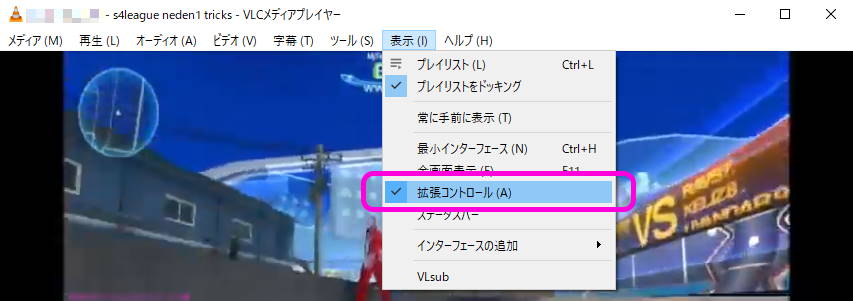
そうすると、画面下にツールバーが追加される。その中に「コマ送り」のボタンがある。
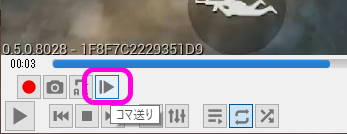
これをクリックすると、一フレームずつコマ送りで再生することができる。
キーボードショートカットも用意されている。キーボードで操作するには e キーを押そう。alt や ctrl 等の修飾キー無しで e を押すとコマ送りを行うことができる。
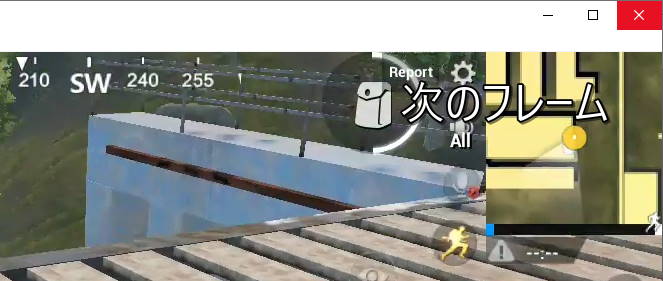
キーボードショートカットでコマ送りを行うと、画面の右上に「次のフレーム」と表示される。ボタンを押すよりこちらのほうが操作が楽だろう。
ちなみにコマ戻しは出来ないようだ。前のフレームを確認する場合には一旦←キーで戻ってからコマ送りする事になる。デフォルトだと shift+← のショートカットキーで三秒戻る事ができる。ショートカットキーを駆使して微調整を行おう。
コマ送りができれば動画の内容をより詳細に把握したり、ベストな状態でスクリーンショットを撮ることもできる。覚えておくと役に立つだろう。
Sponsored Link
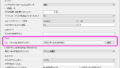
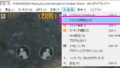
コメント